许多电脑小编不知道在安装打印机驱动时,总会遇到各种问题。一般购买新的打印机时都会配备驱动光盘以及说明书,只要按照说明书安装驱动即可。如果打印机驱动总是安装失败不要担心,这里小编和大家分享两种解决打印机驱动总是安装失败的问题。
具体方法如下:
纯净版五 、由于打印机的种类非常多,遇到的问题都是比较常见的,我们借助“驱动人生”或“驱动精灵”来解决打印机驱动安装失败。
win8.1 - 14 、网上搜索“驱动人生”或“驱动精灵”,找到官网下载安装,下图所示:
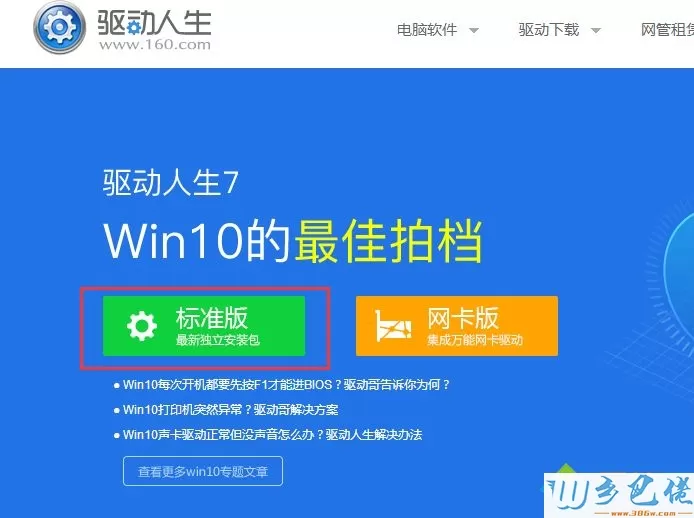
windows7系统之家 - 15 、安装后打开驱动人生界面,找到外设驱动,进行搜索即可,当出现了打印机驱动选择安装即可。
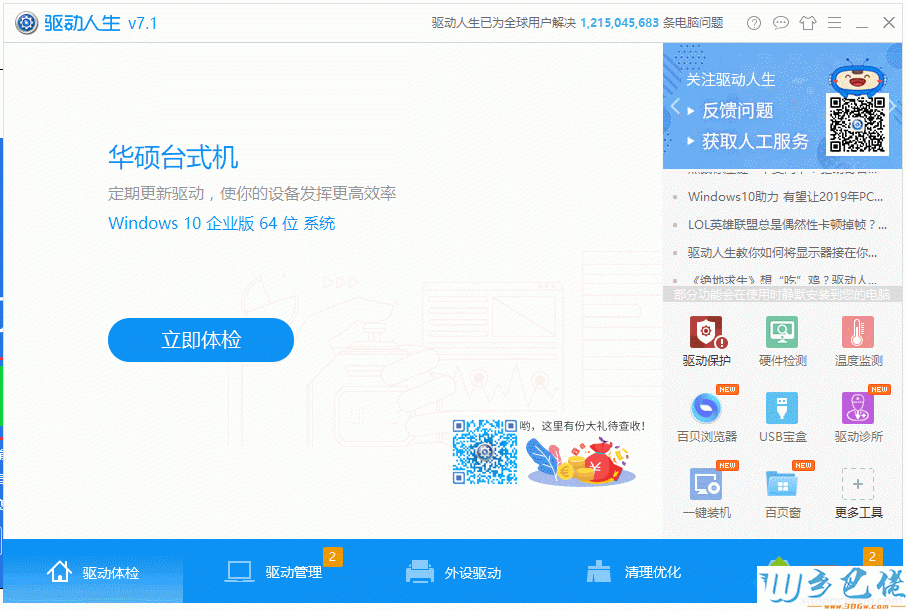
U盘装系统六 、启动打印机“Print Spooler ”服务解决驱动失败。
win8.1 - 14 、右击“我的电脑”,从弹出的菜单中选择“管理”。
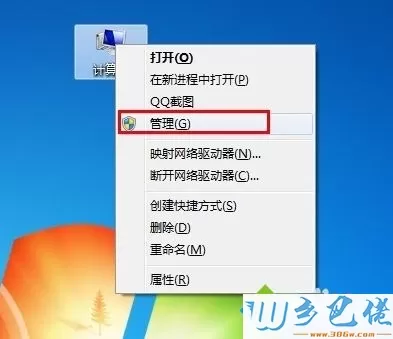
windows7系统之家 - 15 、在打开的”计算机管理“窗口中,依次展开”服务和应用程序“→”服务“,找到” Print Spooler“服务并双击打开。
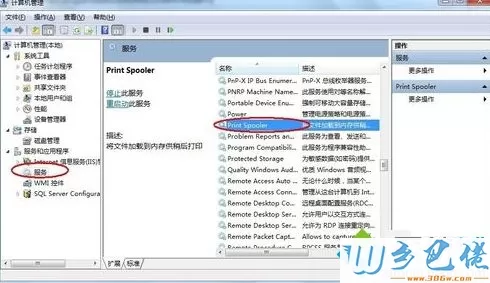
windows7 - 1、然后在弹出的窗口中,确保该服务已经被启动。如果没有启动, 将”启动类型“设置为”自动“,然后点击”启动“按钮启动该服务。
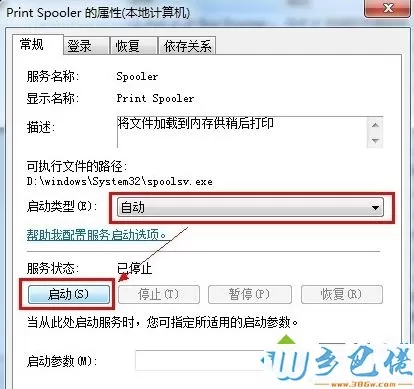
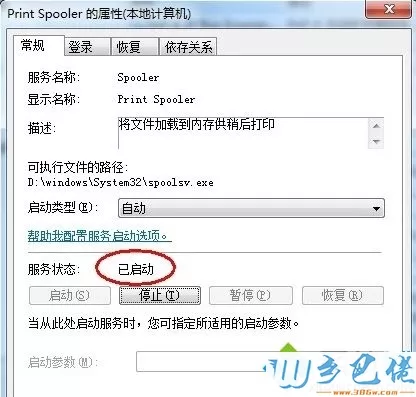
windows8 - 2、接下来按照打印机操作说明书的方法来安装打印机驱动程序。
以上是打印机驱动总是安装失败的两种解决方法,遇到一样问题,直接参考教程设置即可。


 当前位置:
当前位置: